CrowdStrike Falcon Sensor'ı Kaldırma
Riepilogo: CrowdStrike Falcon Sensor; Windows, Mac ve Linux'ta bu talimatlar izlenerek kaldırılabilir.
Istruzioni
Bu makale, CrowdStrike Falcon Sensor'ı kaldırma sürecine ilişkin kılavuzluk sağlanır.
Etkilenen Ürünler:
- CrowdStrike Falcon Sensor
Etkilenen İşletim Sistemleri:
- Windows
- Mac
- Linux
CrowdStrike Falcon Sensor'ı kaldırma talimatları Windows, Mac veya Linux kullanılmasına bağlı olarak farklılık gösterir. Kaldırma işlemi için uygun işletim sistemine tıklayın.
Windows
CrowdStrike Falcon Sensor, şunlar aracılığıyla Windows'dan kaldırılabilir:
- Kullanıcı arayüzü (UI)
- Komut satırı arayüzü (CLI)
Daha fazla bilgi için uygun yönteme tıklayın.
UI
- Windows Başlat menüsüne sağ tıklayın ve Uygulamalar ve Özellikler öğesini seçin.
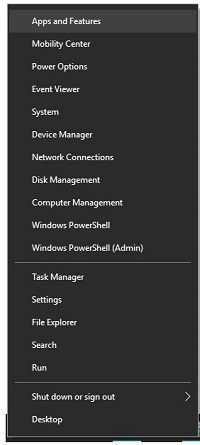
- CrowdStrike Windows Sensor öğesini seçin ve Kaldır öğesine tıklayın.
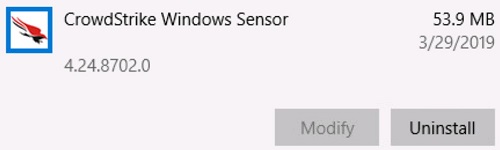
- Uninstall (Kaldır) öğesine tıklayın.
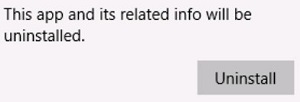
- Kullanıcı Hesabı Denetimi (UAC) etkinse Evet öğesine tıklayın. Aksi durumda 5. Adıma gidin.
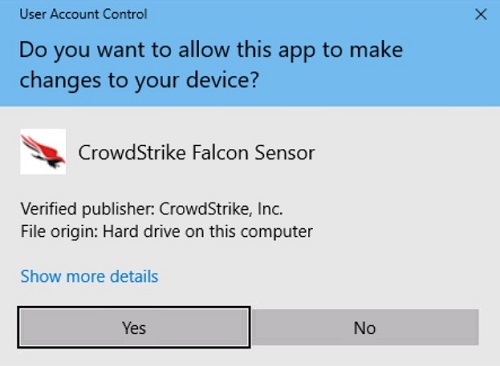
- Bakım belirteci kullanıyorsanız 6. Adıma gidin. Aksi durumda 7. Adıma gidin.
- Bakım belirteci alanını doldurun ve Kaldır öğesine tıklayın.
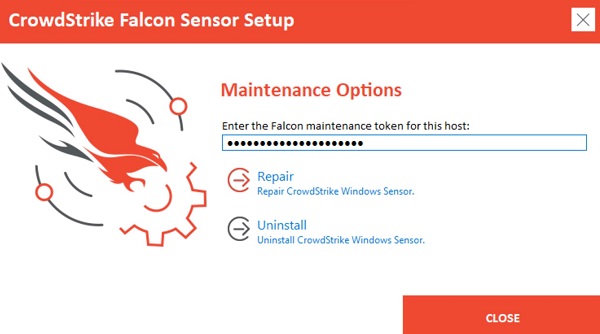
- Uninstall (Kaldır) öğesine tıklayın.
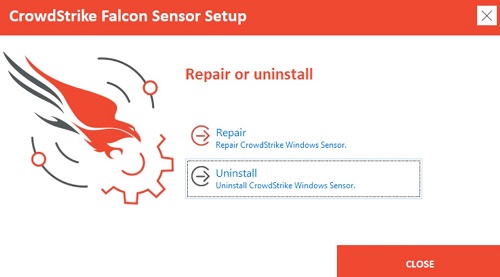
- Kaldırma işlemi tamamlandığında Kapat öğesine tıklayın.
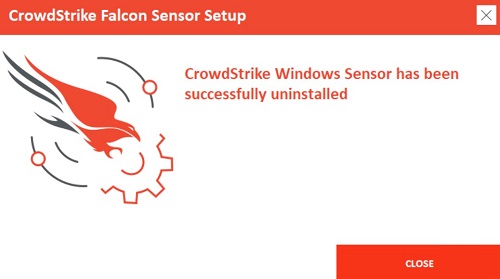
- Windows Başlat menüsüne sağ tıklayın ve Uygulamalar ve Özellikler öğesini seçin.
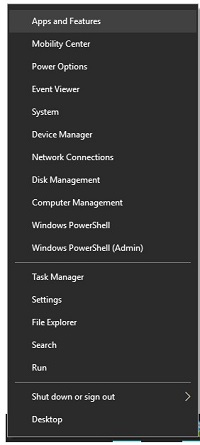
- CrowdStrike Windows Sensor öğesini seçin ve Kaldır öğesine tıklayın.
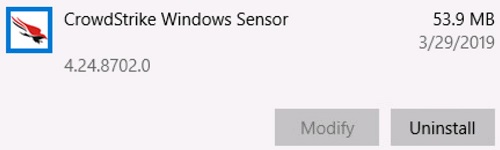
- Uninstall (Kaldır) öğesine tıklayın.
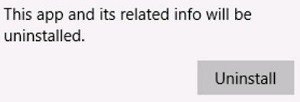
- Kullanıcı Hesabı Denetimi (UAC) etkinse Evet öğesine tıklayın. Aksi durumda 5. Adıma gidin.
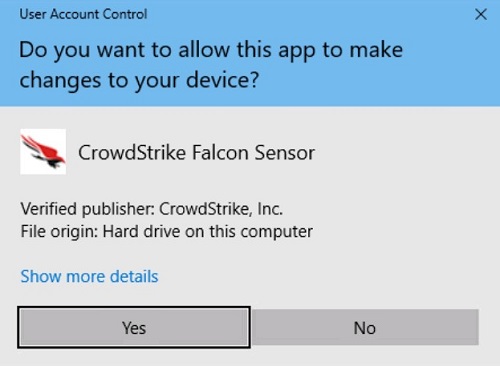
- Parola korumalı yüklemeler için 6. Adıma gidin. Normal yükleme için 7. Adıma gidin.
- Falcon yükleme parolanızı girin, Kaldır öğesine tıklayın ve ardından 8. Adıma geçin.
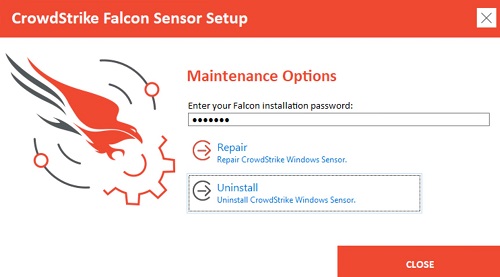
- Uninstall (Kaldır) öğesine tıklayın.
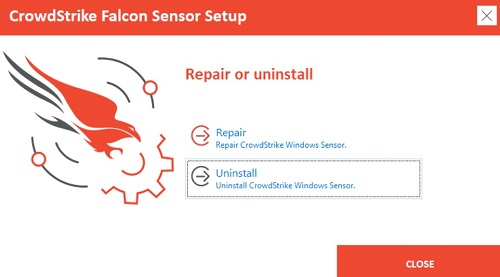
- Kaldırma işlemi tamamlandığında Kapat öğesine tıklayın.
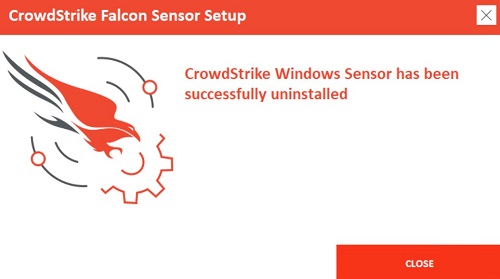
- Windows Başlat menüsüne sağ tıklayın ve Uygulamalar ve Özellikler öğesini seçin.
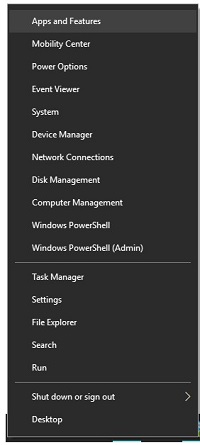
- CrowdStrike Windows Sensor öğesini seçin ve Kaldır öğesine tıklayın.
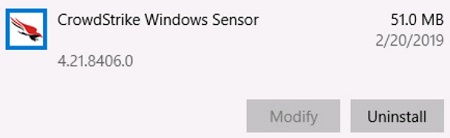
- Uninstall (Kaldır) öğesine tıklayın.
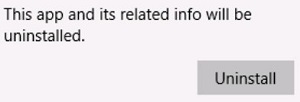
- Kullanıcı Hesabı Denetimi (UAC) etkinse Evet öğesine tıklayın. Aksi durumda 5. Adıma gidin.
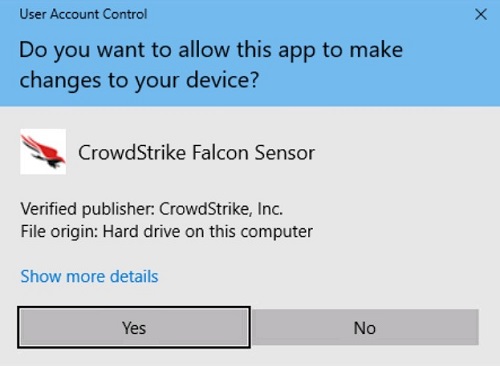
- Uninstall (Kaldır) öğesine tıklayın.
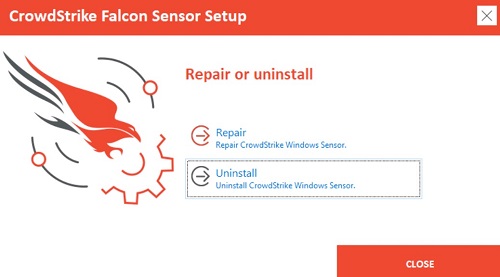
- CrowdStrike Falcon Sensor parola ile korunuyorsa Tamam öğesine tıklayın ve CLI aracılığıyla kaldırma bölümüne gidin. Aksi durumda 7. Adıma gidin.
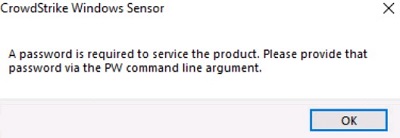
- Kaldırma işlemi tamamlandığında Kapat öğesine tıklayın.
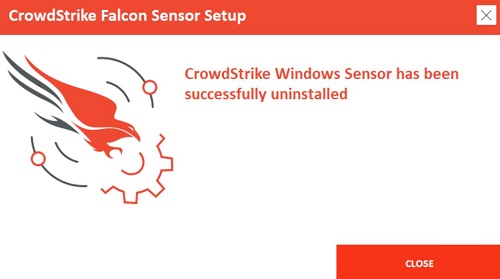
CLI
- Anahtarlar büyük/küçük harfe duyarlı değildir.
- Kullanıcı Erişim Denetimi (UAC) etkinse kaldırma işleminin gerçekleştirilmesi için yönetici hakları kullanılmalıdır.
| Anahtar | Gerekli | Amaç |
|---|---|---|
/passive |
Hayır | Yükleyici, istemlerin görüntülenmediği minimal bir kullanıcı arayüzü deneyimi sağlar. |
/quiet |
Hayır | UI ve istemleri durdurur. |
/log |
Hayır | Varsayılan kurulum günlüğü dizinini %Temp% yeni bir konuma. Yeni konum, tırnak işaretleri ("") içinde olmalıdır. |
| Anahtar | Değer | Gerekli | Amaç |
|---|---|---|---|
MAINTENANCE_TOKEN |
Örneklere Bakın | Hayır | Bakım parolası olmadan kaldırma işlemini engeller. |
- Daha fazla bilgi almak için CrowdStrike Falcon Sensor Bakım Belirtecini Yönetme (İngilizce) makalesine başvurun.
- Kaldırma aracını nasıl edineceğinize ilişkin bilgi için Windows İçin CrowdStrike Falcon Sensor Kaldırma Aracını İndirme başlıklı makaleye başvurun.
CLI Yükleme Örnekleri:
1. Örnek
CsUninstallTool.exe MAINTENANCE_TOKEN=a0c76aa097218dc446082 /quiet
1. Örnek şunları içerir:
- Yükleyici = CsUninstallTool.exe
- Sessiz kurulum = Evet
- Son kullanıcı kurulum istemleri = Hayır
- Bakım belirteci = Evet
- Yükleme günlüğü dizini =
%TEMP%- Tanımlanmadığı için varsayılan değer kullanılır.
2. Örnek
CsUninstallTool.exe /passive /log "C:\Logs"
2. Örnek şunları içerir:
- Yükleyici = CsUninstallTool.exe
- Sessiz kurulum = Hayır
- Tanımlanmadığı için varsayılan değer kullanılır.
- Son kullanıcı kurulum istemleri = Hayır
- Parola Korumalı = Hayır
- Tanımlanmadığı için varsayılan değer kullanılır.
- Yükleme günlüğü dizini =
C:\Logs
- Anahtarlar büyük/küçük harfe duyarlı değildir.
- Kullanıcı Erişim Denetimi (UAC) etkinse kaldırma işleminin gerçekleştirilmesi için yönetici hakları kullanılmalıdır.
| Anahtar | Gerekli | Amaç |
|---|---|---|
/passive |
Hayır | Yükleyici, istemlerin görüntülenmediği minimal bir kullanıcı arayüzü deneyimi sağlar. |
/quiet |
Hayır | UI ve istemleri durdurur. |
/log |
Hayır | Varsayılan kurulum günlüğü dizinini %Temp% yeni bir konuma. Yeni konum, tırnak işaretleri ("") içinde olmalıdır. |
| Anahtar | Değer | Gerekli | Amaç |
|---|---|---|---|
PW= |
Örneklere Bakın | Hayır | Parolasız kaldırma işlemini engeller. Parola, tırnak işaretleri ("") içinde olmalıdır. Parametre, dosyadan hemen sonra gelmelidir. |
CLI Yükleme Örnekleri:
1. Örnek
CsUninstallTool.exe PW="Ex@mpl3" /quiet
1. Örnek şunları içerir:
- Yükleyici = CsUninstallTool.exe
- Sessiz kurulum = Evet
- Son kullanıcı kurulum istemleri = Hayır
- Parola Korumalı = Evet
- Yükleme günlüğü dizini =
%TEMP%- Tanımlanmadığı için varsayılan değer kullanılır.
2. Örnek
CsUninstallTool.exe /passive /log "C:\Logs"
2. Örnek şunları içerir:
- Yükleyici = CsUninstallTool.exe
- Sessiz kurulum = Hayır
- Tanımlanmadığı için varsayılan değer kullanılır.
- Son kullanıcı kurulum istemleri = Hayır
- Parola Korumalı = Hayır
- Tanımlanmadığı için varsayılan değer kullanılır.
- Yükleme günlüğü dizini =
C:\Logs
Mac
Belirli kaldırma adımları için uygun istemci sürümüne tıklayın. Daha fazla bilgi almak için CrowdStrike Falcon Sensor Sürümünü Belirleme başlıklı makaleye başvurun.
v5.10.9003 ve Üzeri
CrowdStrike Falcon Sensor Normal veya Korumalı (bakım belirteci) modunda kaldırılabilir. Korumalı mod, sensöre ilişkin yetkilendirilmemiş devreden çıkarma, kaldırma, onarım veya manuel yükseltme gibi eylemleri engeller. Daha fazla bilgi için ilgili moda tıklayın.
- Apple menüsünde Git öğesine tıklayın ve İzlenceler öğesini seçin.
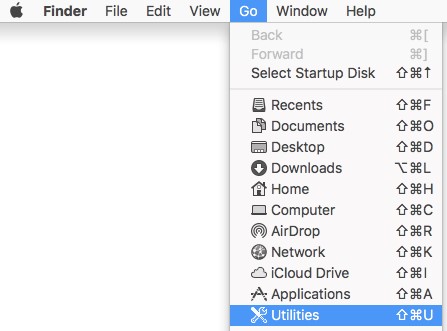
- İzlenceler klasöründe Terminal öğesine çift tıklayın.

- Terminal'e şunu yazın:
sudo /Library/CS/falconctl uninstallve Enter tuşuna basın. - Sudo komutu için parola alanını doldurun ve Enter tuşuna basın.

- Kaldırma işlemi tamamlandıktan sonra Terminal'den çıkın.
- Apple menüsünde Git öğesine tıklayın ve İzlenceler öğesini seçin.
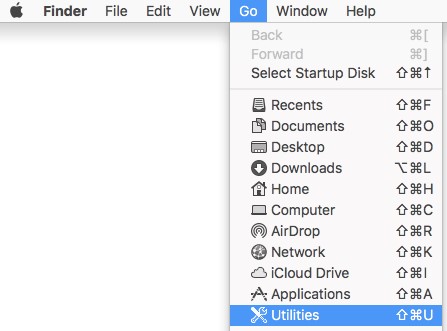
- İzlenceler klasöründe Terminal öğesine çift tıklayın.

- Terminal'e şunu yazın:
sudo /Library/CS/falconctl uninstall ––maintenance-tokenve Enter tuşuna basın.
- Sudo komutu için parola alanını doldurun ve Enter tuşuna basın.

- Bakım Belirteci alanını doldurun ve Enter tuşuna basın.

- Kaldırma işlemi tamamlandıktan sonra Terminal'den çıkın.
v4.28.8907 ve Önceki Sürümler
CrowdStrike Falcon Sensor Normal veya Korumalı (bakım belirteci) modunda kaldırılabilir. Korumalı mod, sensöre ilişkin yetkilendirilmemiş devreden çıkarma, kaldırma, onarım veya manuel yükseltme gibi eylemleri engeller. Daha fazla bilgi için ilgili moda tıklayın.
- Apple menüsünde Git öğesine tıklayın ve İzlenceler öğesini seçin.
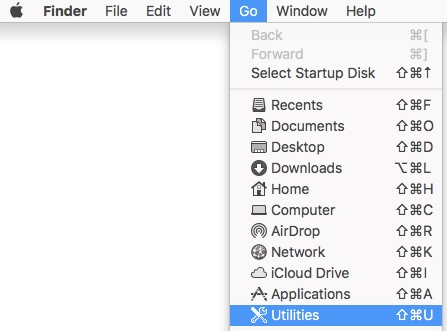
- İzlenceler klasöründe Terminal öğesine çift tıklayın.

- Terminal'e şunu yazın:
sudo /Library/CS/falconctl uninstallve Enter tuşuna basın. - Sudo komutu için parola alanını doldurun ve Enter tuşuna basın.

- Kaldırma işlemi tamamlandıktan sonra Terminal'den çıkın.
- Apple menüsünde Git öğesine tıklayın ve İzlenceler öğesini seçin.
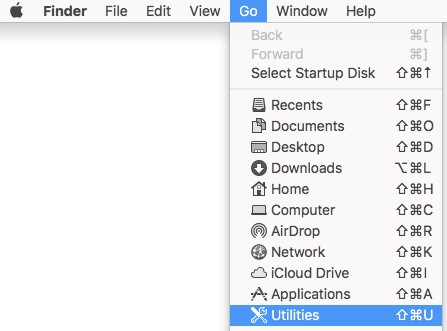
- İzlenceler klasöründe Terminal öğesine çift tıklayın.

- Terminal'e şunu yazın:
sudo /Library/CS/falconctl uninstall –passwordve Enter tuşuna basın. - Sudo komutu için parola alanını doldurun ve Enter tuşuna basın.

- Password (Parola) alanını doldurun ve Enter tuşuna basın.

- Kaldırma işlemi tamamlandıktan sonra Terminal'den çıkın.
Linux
Linux dağıtımınıza bağlı olarak CrowdStrike Falcon Sensor'ı ana bilgisayarınızdan kaldırmak için uygun komutu çalıştırın.
sudo Ayrıcalık.
Red Hat Enterprise Linux, CentOS, Amazon Linux
Terminalden, sudo yum remove falcon-sensor ve Enter tuşuna basın.

SUSE Linux Enterprise Server (SLES)
Terminalden, sudo zypper remove falcon-sensor ve Enter tuşuna basın.

Ubuntu
Terminalden, sudo apt-get purge falcon-sensor ve Enter tuşuna basın.

Informazioni aggiuntive
Önerilen Makaleler
Bu konuyla ilgili ilginizi çekebilecek bazı önerilen makaleleri burada bulabilirsiniz.